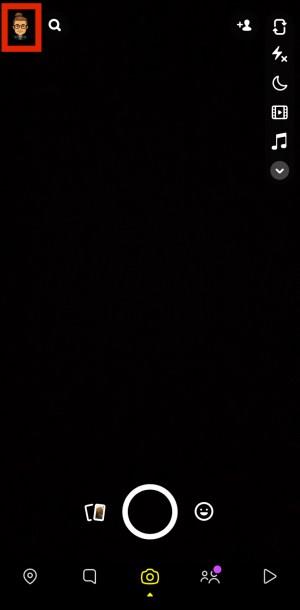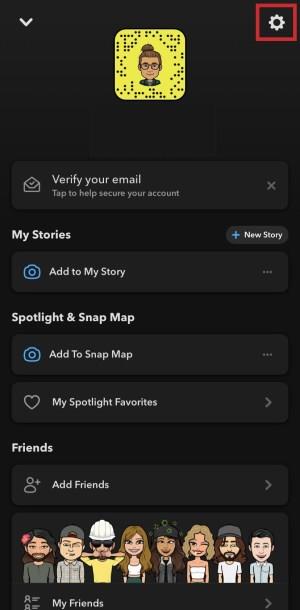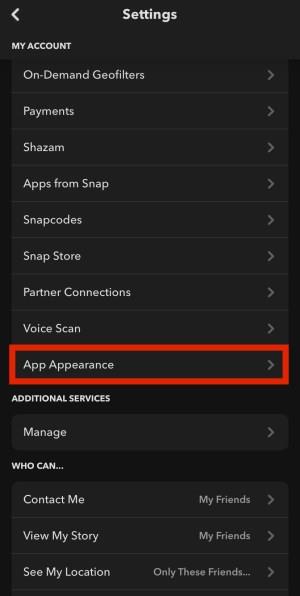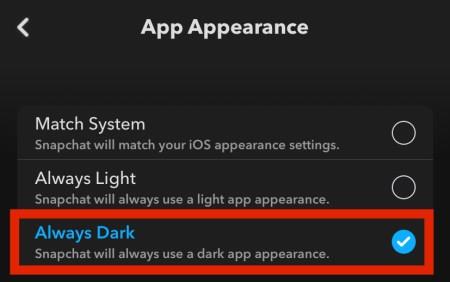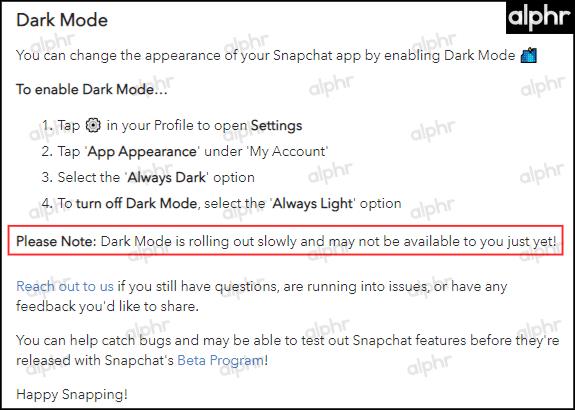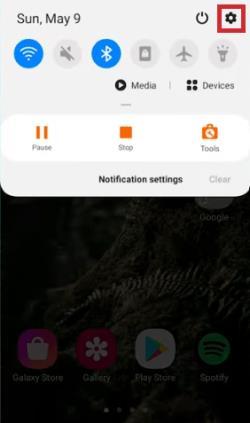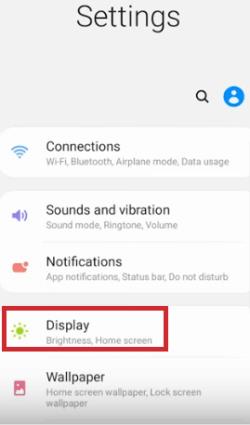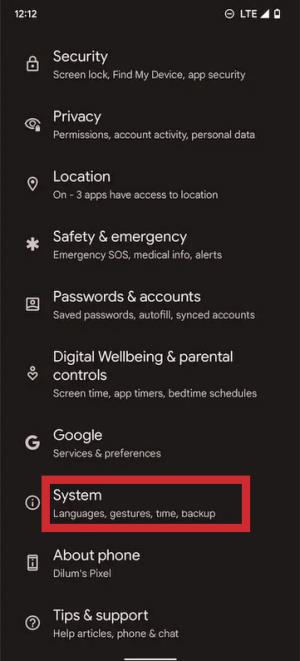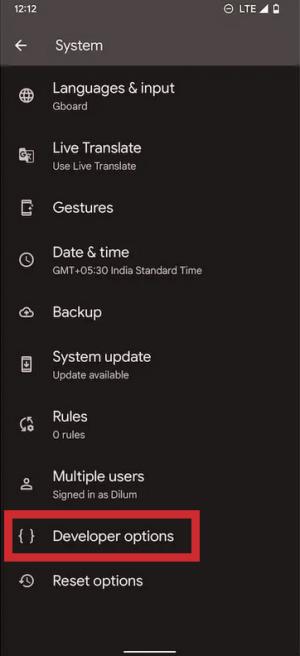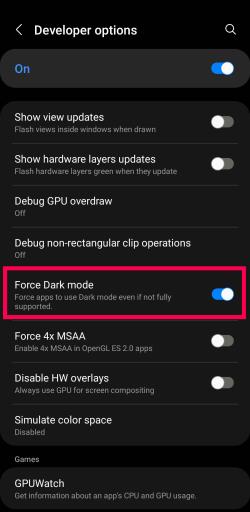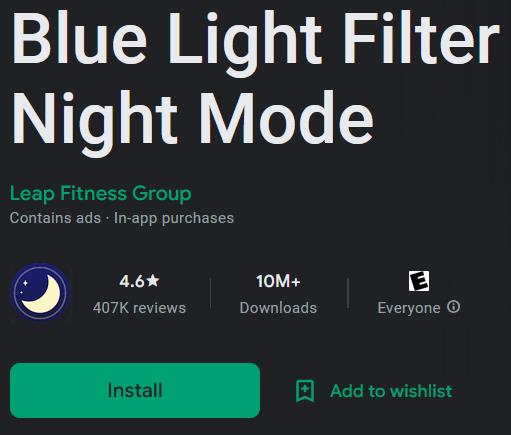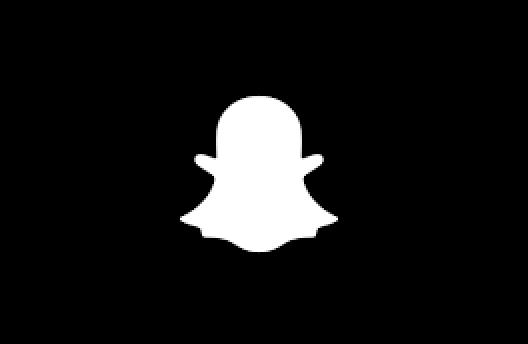Είναι σύνηθες οι άνθρωποι να αντιμετωπίζουν καταπόνηση των ματιών όταν χρησιμοποιούν τα τηλέφωνά τους τη νύχτα, αλλά το έντονο μπλε φως από τις οθόνες μπορεί να δυσκολέψει τον ύπνο, να προκαλέσει πονοκεφάλους και πολλά άλλα. Πολλές εφαρμογές, ιστότοποι και έξυπνες συσκευές προσφέρουν τη σκοτεινή λειτουργία ως εναλλακτική λύση για να το αντιμετωπίσετε.


Τι είναι η Dark Mode;
Η Dark Mode (μερικές φορές ονομάζεται νυχτερινή λειτουργία) είναι μια ρύθμιση όπου ο συνδυασμός χρωμάτων της εφαρμογής μεταβάλλεται σε ένα πιο σκοτεινό τοπίο. Ένας άλλος όρος για τη σκοτεινή λειτουργία μπορεί να είναι η λειτουργία ώρας ύπνου—αυτή είναι η ρύθμιση της οθόνης εάν σκοπεύετε να παραμείνετε ξύπνιοι για λίγο με τα φώτα σβηστά. Μπορείτε να ενεργοποιήσετε τη Dark Mode στο Facebook και σε άλλες εφαρμογές, συμπεριλαμβανομένου του Snapchat.
Δυστυχώς, δεν προσφέρουν όλες οι εφαρμογές νυχτερινή λειτουργία – ακόμη και μερικές από τις πιο δημοφιλείς δεν έχουν προσθέσει ακόμη αυτήν την ευεργετική λειτουργία.
Ανεξάρτητα από τις δυνατότητες άλλων εφαρμογών, δείτε πώς μπορείτε να ενεργοποιήσετε τη σκοτεινή λειτουργία στο Snapchat.
Πώς να ενεργοποιήσετε τη σκοτεινή λειτουργία στο Snapchat στο iOS
Το Snapchat, η ιδιαίτερα χρησιμοποιούμενη εφαρμογή ανταλλαγής εικονομηνυμάτων και συνομιλίας, κυκλοφόρησε μια επιλογή σκοτεινής λειτουργίας για iOS/iPhone τον Οκτώβριο του 2019, μόλις λίγες εβδομάδες αφότου η Apple πρόσθεσε μια ρύθμιση σκοτεινής λειτουργίας στο iOS. Δείτε πώς να το χρησιμοποιήσετε.
- Μεταβείτε στο προφίλ σας στο Snapchat κάνοντας κλικ στο "Bitmoji" στην επάνω αριστερή γωνία.
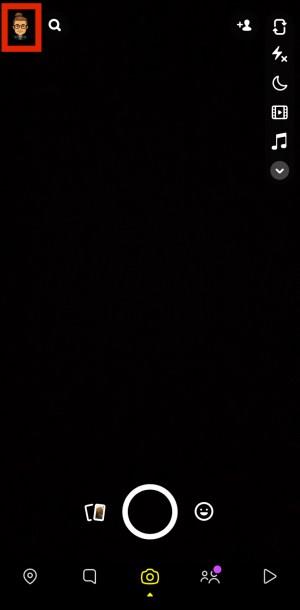
- Επιλέξτε το «Εικονίδιο με το γρανάζι» (Ρυθμίσεις) επάνω δεξιά.
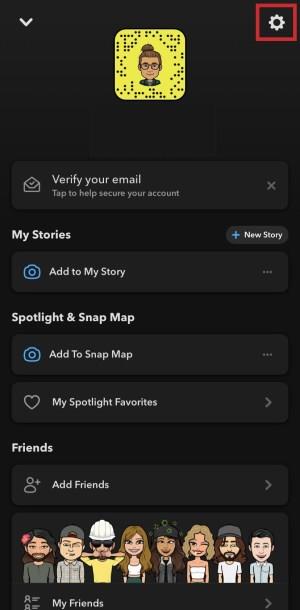
- Κάντε κύλιση προς τα κάτω και επιλέξτε "Εμφάνιση εφαρμογής".
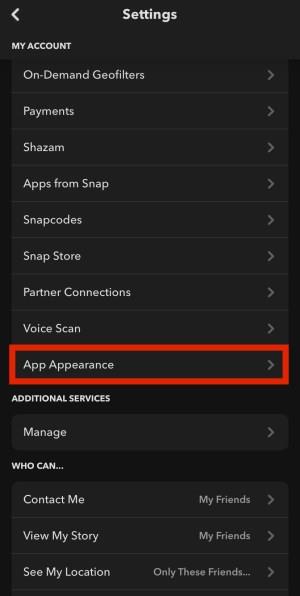
- Επιλέξτε "Πάντα σκοτεινό".
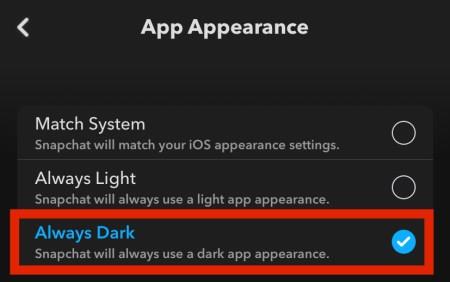
Πώς να χρησιμοποιήσετε τη σκοτεινή λειτουργία στο Snapchat στο Android
Δυστυχώς, το Snapchat δεν έχει κυκλοφορήσει το Dark Mode για Android, αλλά φαίνεται να ενημερώνει όλα τα άλλα. Έχουν περάσει περίπου τρία χρόνια (Οκτώβριος 2019) από τότε που κυκλοφόρησε το "Dark Mode" σε iOS/iPhone, επομένως είναι ασφαλές να πούμε ότι δεν έρχεται στο Android.
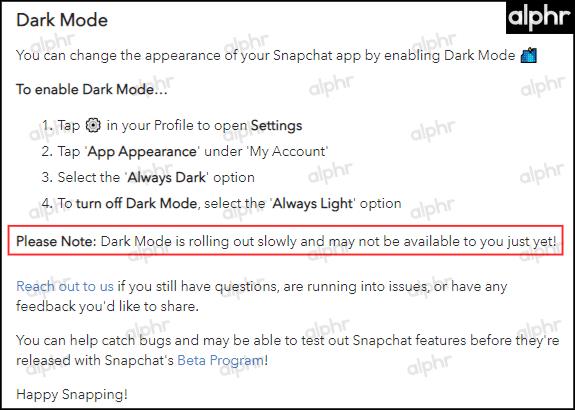
Ωστόσο, ορισμένοι χρήστες μπορεί να έχουν διαθέσιμη Dark Mode (λειτουργία beta) με βάση την τοποθεσία τους στον κόσμο. Ίσως το Snapchat ανακάλυψε ένα πρόβλημα που δεν φαίνεται να μπορεί να επιλύσει; Δεν θα μάθουμε ποτέ.
Το Android Snapchat μπορεί να μην υποστηρίζει εγγενώς τη Dark Mode, αλλά μπορείτε να δοκιμάσετε μια εναλλακτική λύση.
Η διαδικασία περιλαμβάνει την ενεργοποίηση της "Λειτουργίας προγραμματιστή Android" και τη χρήση των "Ρυθμίσεων" για να επιβάλετε τη Σκοτεινή λειτουργία στο Snapchat και σε όλες τις άλλες εφαρμογές. Η επιβολή της σκοτεινής λειτουργίας στο λειτουργικό σύστημα μπορεί να αλλάξει ορισμένες λειτουργίες ορατότητας οποιασδήποτε εφαρμογής, συμπεριλαμβανομένου του Snapchat.
Σημείωση: Για Android 10 και νεότερες εκδόσεις, η επιβολή της Dark Mode στο λειτουργικό σύστημα δεν φαίνεται να λειτουργεί για το Snapchat. Ίσως η πρόοδος του Snapchat με τη σκοτεινή λειτουργία στο Android χρησιμοποίησε το Android 9 και παλαιότερα; Η απάντηση παραμένει άγνωστη.
Τέλος πάντων, ορίστε πώς να το δοκιμάσετε για να δείτε αν λειτουργεί για εσάς.
- Σύρετε προς τα κάτω στην οθόνη σας και επιλέξτε το "εικονίδιο με το γρανάζι" (Ρυθμίσεις) επάνω δεξιά.
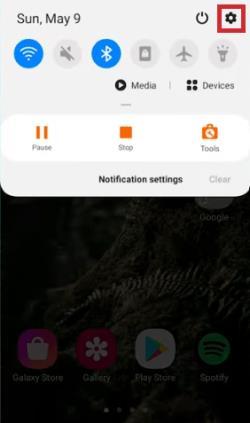
- Επιλέξτε "Εμφάνιση".
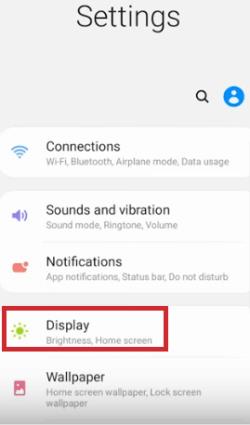
- Ενεργοποιήστε το "Σκούρο θέμα". Σε ορισμένα τηλέφωνα, μπορεί να εμφανίζεται ως "Σκοτεινή λειτουργία".
- Επιστρέψτε στις "Ρυθμίσεις" και πατήστε "Σύστημα".
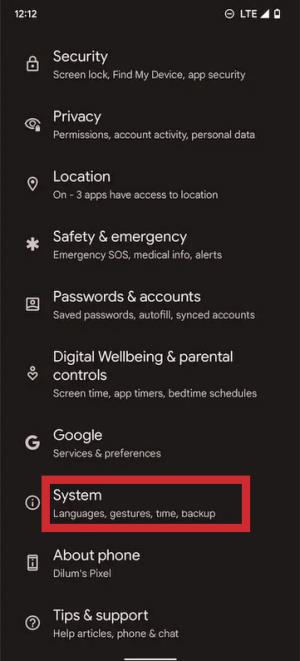
- Πατήστε στο αναπτυσσόμενο μενού "Για προχωρημένους" και, στη συνέχεια, επιλέξτε "Επιλογές προγραμματιστή".
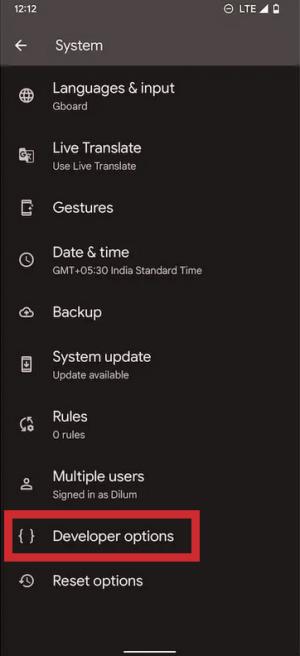
- Μεταβείτε με κύλιση στην ενότητα “ HARDWARE Accelerated RENDERING ” και μετά πατήστε “Override force-dark” για να ενεργοποιήσετε την επιλογή.
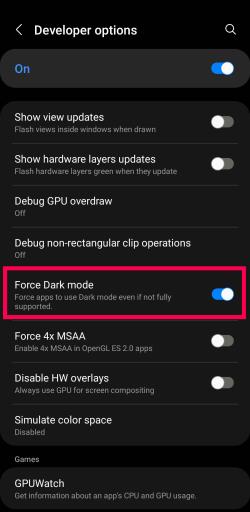
Η ρύθμιση "Παράκαμψη αναγκαστικής σκοτεινής λειτουργίας" που βρίσκεται στις "Επιλογές προγραμματιστή" αντικαθιστά την παλαιότερη "Αναγκαστική σκοτεινή λειτουργία" στο μενού επιλογών "Οθόνη", αλλά είναι πολύ παρόμοια. Η "επιβολή" στο "Παράκαμψη αναγκαστικής σκοτεινής λειτουργίας" κάνει τη σκοτεινή λειτουργία να παραμένει πάντα ενεργοποιημένη, έτσι ώστε οι εφαρμογές να χρησιμοποιούν τη ρύθμιση σκοτεινής λειτουργίας του συστήματος (όχι τις ρυθμίσεις της εφαρμογής). Αυτό το σενάριο παρουσιάζεται επειδή η παλιά "Αναγκαστική σκοτεινή λειτουργία" στις ρυθμίσεις "οθόνης" επισημαίνεται τώρα ως "Σκούρο θέμα", το οποίο μπορεί να μην λειτουργεί για ορισμένες εφαρμογές και δεν απενεργοποιείται ποτέ αυτόματα.
Υπάρχει μια άλλη εφαρμογή διαθέσιμη στο Play Store με την ονομασία « Φίλτρο μπλε φωτός » που, ενώ δεν προσθέτει τη σκοτεινή λειτουργία στο Snapchat, σας επιτρέπει να αλλάξετε τα έντονα φώτα που εκπέμπονται από την οθόνη του τηλεφώνου σας.
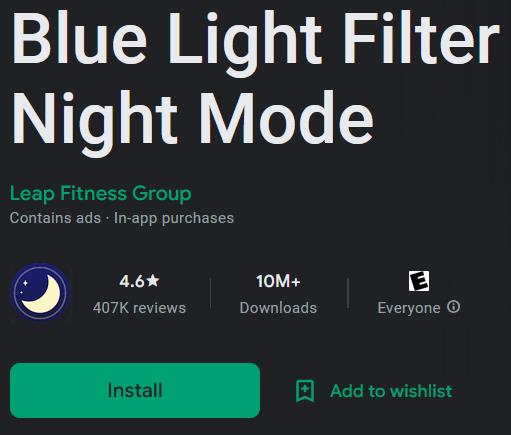
Η εφαρμογή Blue Light Filter δεν απαιτεί rooting του τηλεφώνου σας Android, αλλά λειτουργεί ως φιλμ πάνω από την οθόνη. Αν θέλετε να μειώσετε τα σκληρά φώτα του Snapchat, το Blue Light Filter είναι μια μη επεμβατική επιλογή.
Συχνές ερωτήσεις για τη σκοτεινή λειτουργία Snapchat
Ακολουθούν οι απαντήσεις σε περισσότερες ερωτήσεις σχετικά με το Snapchat και τη Dark Mode.
Η Dark Mode επεκτείνει τη διάρκεια ζωής της μπαταρίας;
Οι περισσότεροι χρήστες που ενεργοποιούν ένα πιο σκούρο θέμα θα διαπιστώσουν ότι η μπαταρία της συσκευής τους θα διαρκέσει λίγο περισσότερο μετά την αλλαγή. Η χρήση ενός αναπτήρα απαιτεί περισσότερη μπαταρία για να τροφοδοτήσει τα φωτεινά χρώματα και επομένως δεν είναι η καλύτερη επιλογή όταν προσπαθείτε να εξοικονομήσετε διάρκεια ζωής της μπαταρίας.
Θα αποκτήσουν ποτέ οι χρήστες Android Dark Mode για το Snapchat;
Αυτή τη στιγμή, η απάντηση σε αυτή την ερώτηση είναι ότι είναι δυνατή. Δυστυχώς, ακόμη και στις αρχές του 2022, το Snapchat δεν κυκλοφόρησε καμία επίσημη επιβεβαίωση του πιο σκούρου θέματος για χρήστες Android.
Φυσικά, αν είστε χρήστης Android, μπορείτε να ζητήσετε Dark Mode (υποβολή σχολίων) στους προγραμματιστές. Το μόνο που χρειάζεται να κάνετε είναι να ανοίξετε τις Ρυθμίσεις Snapchat και να πατήσετε «Έχω μια πρόταση». Συμπληρώστε τη φόρμα και πατήστε «Υποβολή». Όσο περισσότεροι χρήστες ζητούν τη λειτουργία, τόσο πιο πιθανό είναι το Snapchat να την δώσει προτεραιότητα.
Σκοτάδι
Η ενεργοποίηση της σκοτεινής λειτουργίας στις εφαρμογές σας μπορεί να είναι πολύ χρήσιμη, είτε για να μειώσει τη γενική καταπόνηση των ματιών, είτε για να αποκοιμηθείτε ευκολότερα είτε απλώς επειδή σας αρέσει καλύτερα η εμφάνισή της. Γενικά, το Snapchat καθιστά αρκετά εύκολη την ενεργοποίηση της σκοτεινής λειτουργίας στο iOS. Αν και απαιτεί λίγη περισσότερη προσπάθεια σε συσκευές Android, ελπίζουμε ότι αυτό το σεμινάριο θα ρίξει λίγο φως στο θέμα.
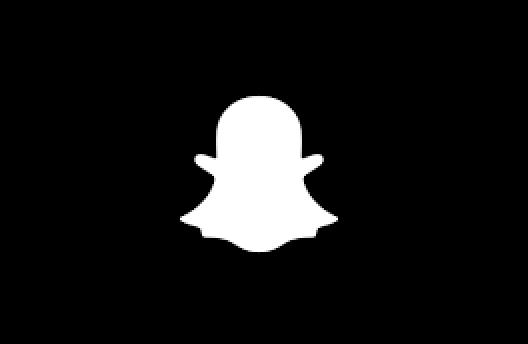
Έχετε συμβουλές, κόλπα ή ερωτήσεις σχετικά με τη Σκοτεινή λειτουργία Snapchat; Αφήστε ένα σχόλιο στην παρακάτω ενότητα!